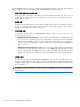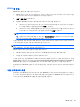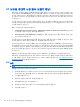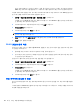HP ProBook Notebook PC User Guide-Windows XP
일부 네트워크에서는 보안을 강화하기 위해 정기적으로 라우터나 액세스 포인트에 사용되는
SSID 또는 네트워크 키를 변경합니다. 그에 따라 사용자 컴퓨터의 해당 코드도 변경해야 합니다.
이전에 네트워크에 연결한 적이 있고 해당 네트워크에 대해 새 무선 네트워크 키와 SSID 를 받게 되
면, 아래 단계를 수행하여 네트워크에 연결해야 합니다.
1.
제어판 > 네트워크 및 인터넷 연결 > 네트워크 연결을 선택합니다.
사용할 수 있는 WLAN 을 보여 주는 목록이 표시됩니다. 여러 WLAN 이 활성 상태인 핫스폿에 있
는 경우에는 여러 항목이 표시됩니다.
2.
네트워크를 마우스 오른쪽 버튼으로 누른 다음 속성을 누릅니다.
3.
무선 네트워크 탭을 누릅니다.
4.
네트워크를 선택한 다음 속성을 누릅니다.
주: 원하는 네트워크가 목록에 없으면 네트워크 관리자에게 문의하여 해당 라우터나 액세스 포
인트가 작동 중인지 확인합니다.
5.
연결 탭을 누른 다음 네트워크 키 필드에 올바른 무선 암호화 데이터를 입력합니다.
6.
확인을 눌러 설정을 저장합니다.
WLAN 연결이 매우 약함
연결 강도가 매우 약하거나 컴퓨터를 WLAN 에 연결할 수 없는 경우 다음과 같은 방법으로 다른 장치
의 간섭을 최소화합니다.
●
컴퓨터를 무선 라우터나 액세스 포인트에 가까운 곳으로 옮깁니다.
●
전자 레인지, 무선 전화 또는 휴대폰과 같은 무선 장치의 연결을 일시적으로 끊어 다른 무선 장치
의 간섭이 없는지 확인합니다.
연결 강도가 좋아지지 않으면 장치의 모든 연결 값을 다시 설정합니다.
1.
제어판 > 네트워크 및 인터넷 연결 > 네트워크 연결을 선택합니다.
2.
네트워크를 마우스 오른쪽 버튼으로 누른 다음 속성을 누릅니다.
3.
무선 네트워크 탭을 누릅니다.
사용할 수 있는 WLAN 을 보여 주는 목록이 표시됩니다. 여러 WLAN 이 활성 상태인 핫스폿에 있
는 경우에는 여러 항목이 표시됩니다.
4.
네트워크를 선택한 다음 제거를 누릅니다.
무선 라우터에 연결할 수 없음
무선 라우터에 연결이 되지 않는 경우에는 10-15 초 동안 라우터의 전원을 끄고 무선 라우터를 재설정
합니다.
그래도 컴퓨터가 WLAN 에 연결되지 않으면 무선 라우터를 다시 시작합니다. 자세한 내용은 라우터 제
조업체 지침을 참조하십시오.
28
2 장 무선, 모뎀 및 LAN(근거리 통신망)